
Adakah anda ingin melayan mata anda dengan pengalaman yang menyenangkan pada apl Buku? Kemudian anda telah datang ke tempat yang betul. Dalam artikel ini, saya akan menerangkan cara anda boleh menyesuaikan tema untuk apl Buku pada iPad dan iPhone.
Jika anda berminat membaca e-buku, anda akan gembira mengetahui bahawa peningkatan iOS 16 iPhone dilengkapi dengan peningkatan ciri yang ketara. Pilihan tema dan pemperibadian, bersama-sama dengan prestasi apl yang lebih pantas, ialah titik jualan utama apl Buku.
- Tukar tema dalam Apple Books
- Sesuaikan Tema & Tetapan Buku Apple
- Cara Menetapkan Semula Tema dalam Buku Apple
- Cara menyesuaikan apl Buku pada versi iPadOS atau iOS yang lebih lama
Tukar tema dalam Apple Books
Tema pada apl Buku boleh mengubah sepenuhnya pengalaman membaca anda menjadikannya lebih menyeronokkan. Apl Buku datang dengan sejumlah enam tema. Sekarang mari kita lihat bagaimana kita boleh menggunakan tema semasa membaca buku pada iPad dan iPhone.
Menukar tema dalam apl Buku boleh mengubah pengalaman membaca secara radikal. Sekiranya anda tertanya-tanya cara memuat turun buku daripada Apple Books, berikut ialah panduan terperinci kami tentang cara menyimpan buku dalam apl Buku.
Setelah anda memuat turun buku, anda boleh menukar tema mengikut kehendak anda. Semasa penulisan, enam tema tersedia untuk apl Buku: Asal, Senyap, Kertas, Tebal, Tenang dan Fokus.
Sekarang mari kita lihat cara anda boleh menukar tema dalam apl Buku.
- Buka apl Buku → Menu → Tema & Tetapan.
- Sekarang, pilih daripada 6 pilihan yang tersedia.
- Ketik butang (X) untuk menutup kotak dan teruskan membaca.
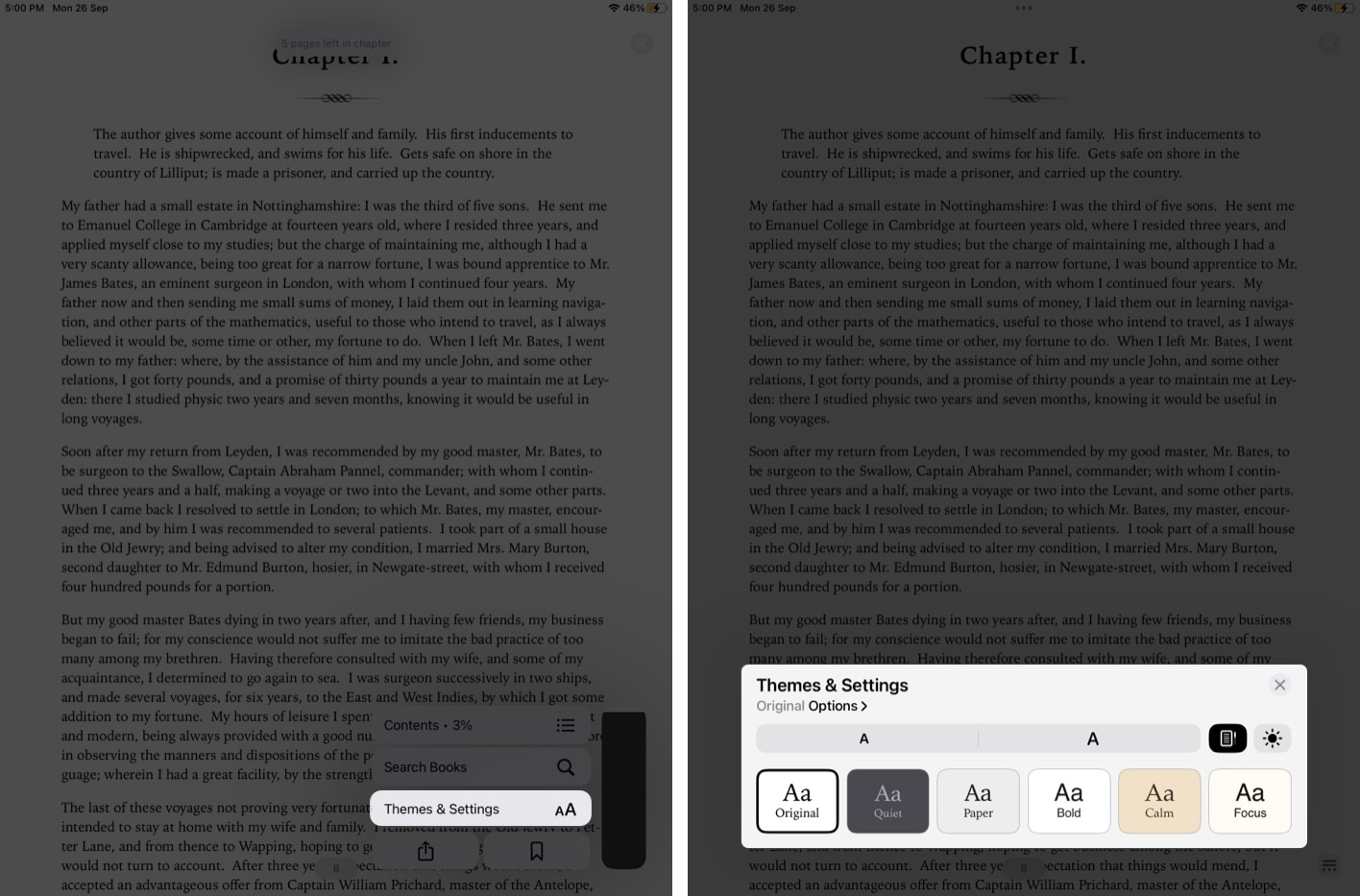
Sesuaikan Tema & Tetapan Buku Apple
Anda kini boleh menyesuaikan tetapan seperti fon, saiz fon, penampilan dan lain-lain pada apl Buku.
Laraskan kecerahan
- Lancarkan apl Buku → Menu → Tema & Tetapan.
- Ketik ikon Kecerahan.
- Pilih daripada 4 pilihan yang tersedia: Terang, Gelap, Peranti Padanan dan Persekitaran Padanan.
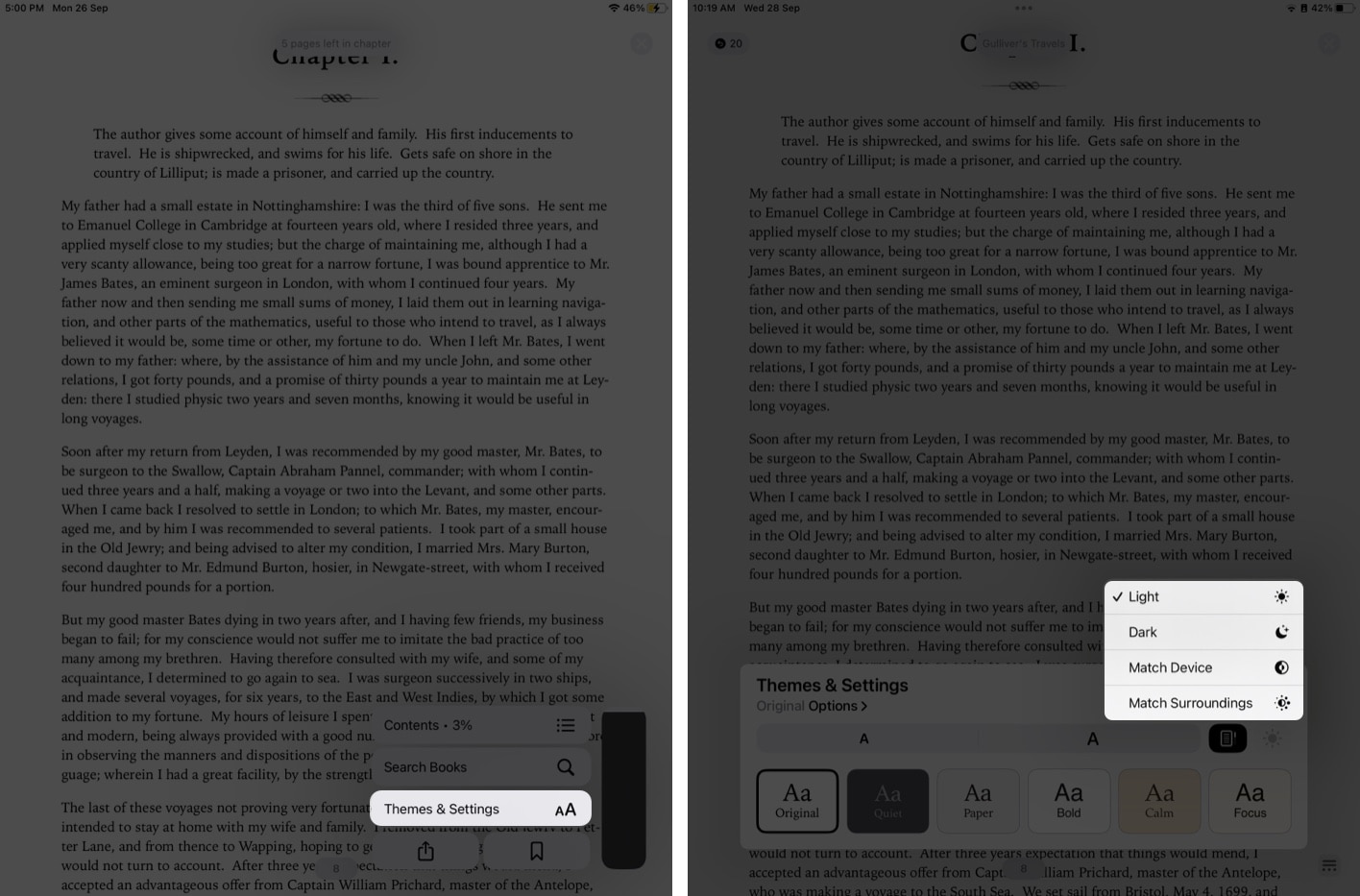
Tambah atau kurangkan saiz fon
Ulangi 4 langkah pertama dari atas untuk pergi ke Tema & Tetapan, dan kemudian:
- Daripada menu penampilan (Aa), ketik dua As untuk menambah atau mengurangkan saiz fon mengikut pilihan anda.
- Ketik butang (X) untuk menutup kotak dan teruskan membaca.
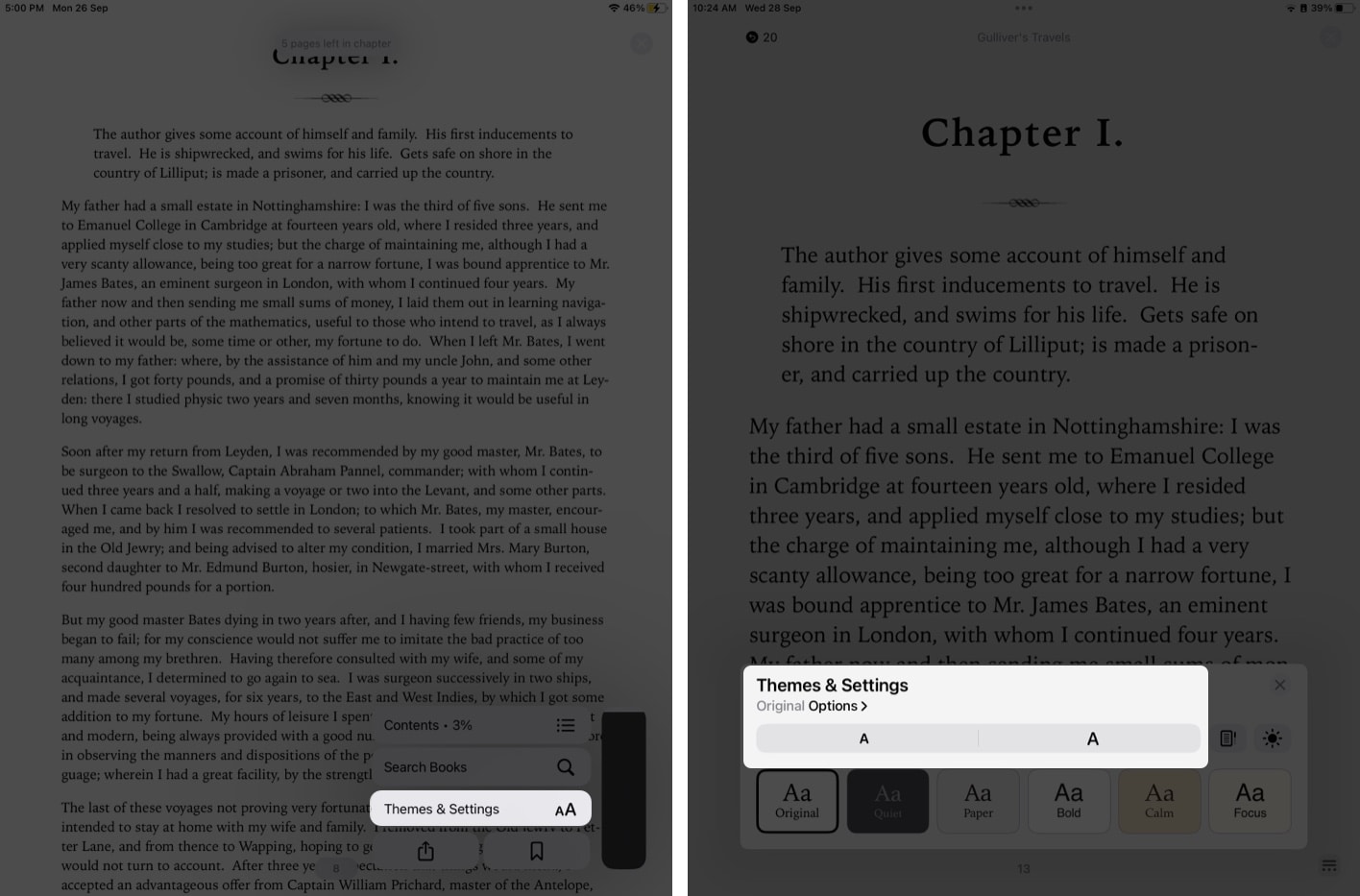
Tukar gaya fon
Buka Tema & Tetapan, dan kemudian:
- Pergi ke Pilihan.
- Pergi ke Font dan pilih gaya pilihan anda daripada senarai juntai bawah.
- Ketik Selesai untuk menutup kotak dialog.
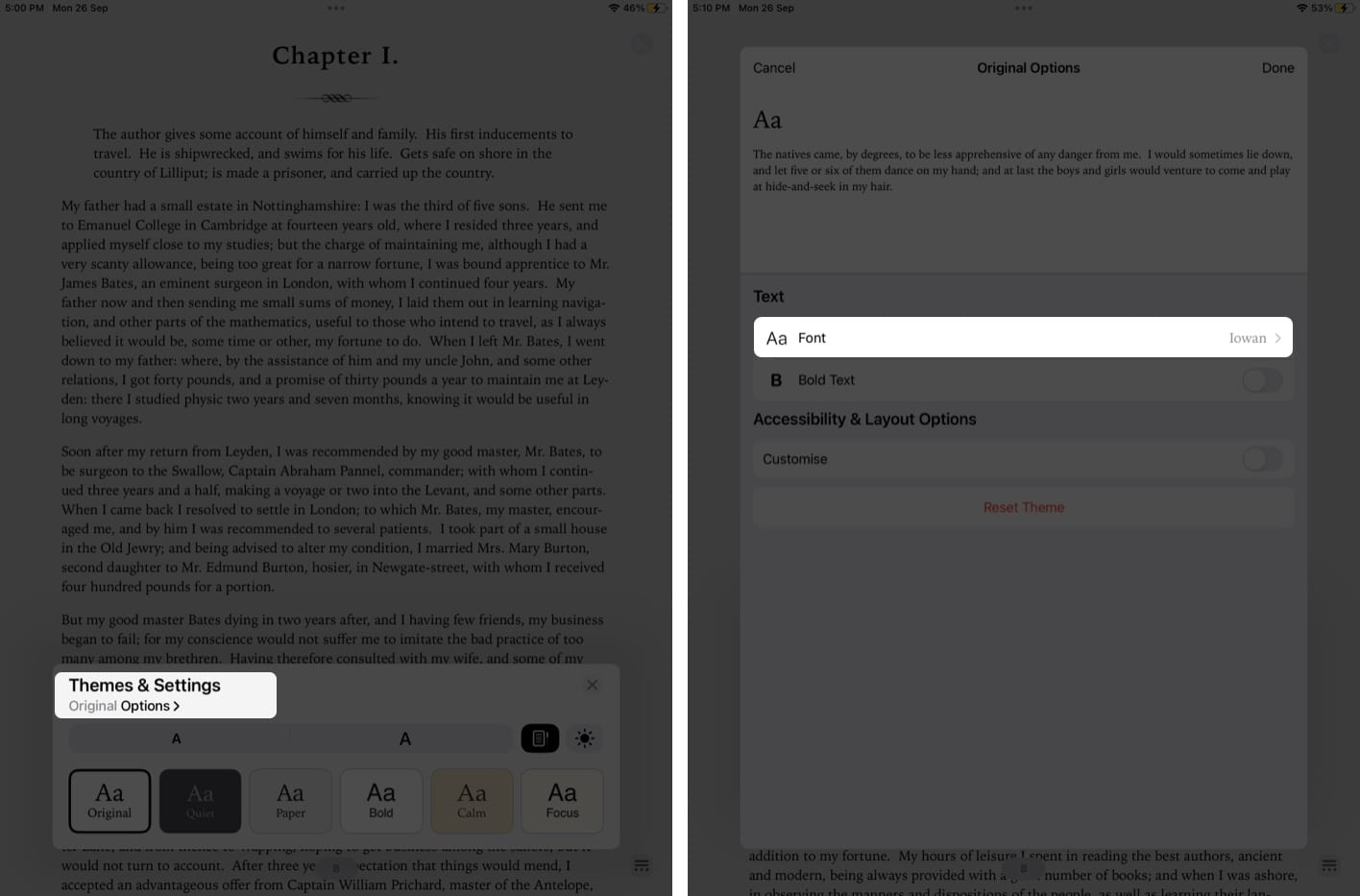
Teks Tebal dalam apl Buku
Buka Tema & Tetapan, dan kemudian:
- Ketik Pilihan.
- Togol pada Teks Tebal.
- Pilih Selesai.
- Ketik butang (X) untuk menutup kotak dan teruskan membaca.
Togol matikan Teks Tebal untuk mematikan tetapan.
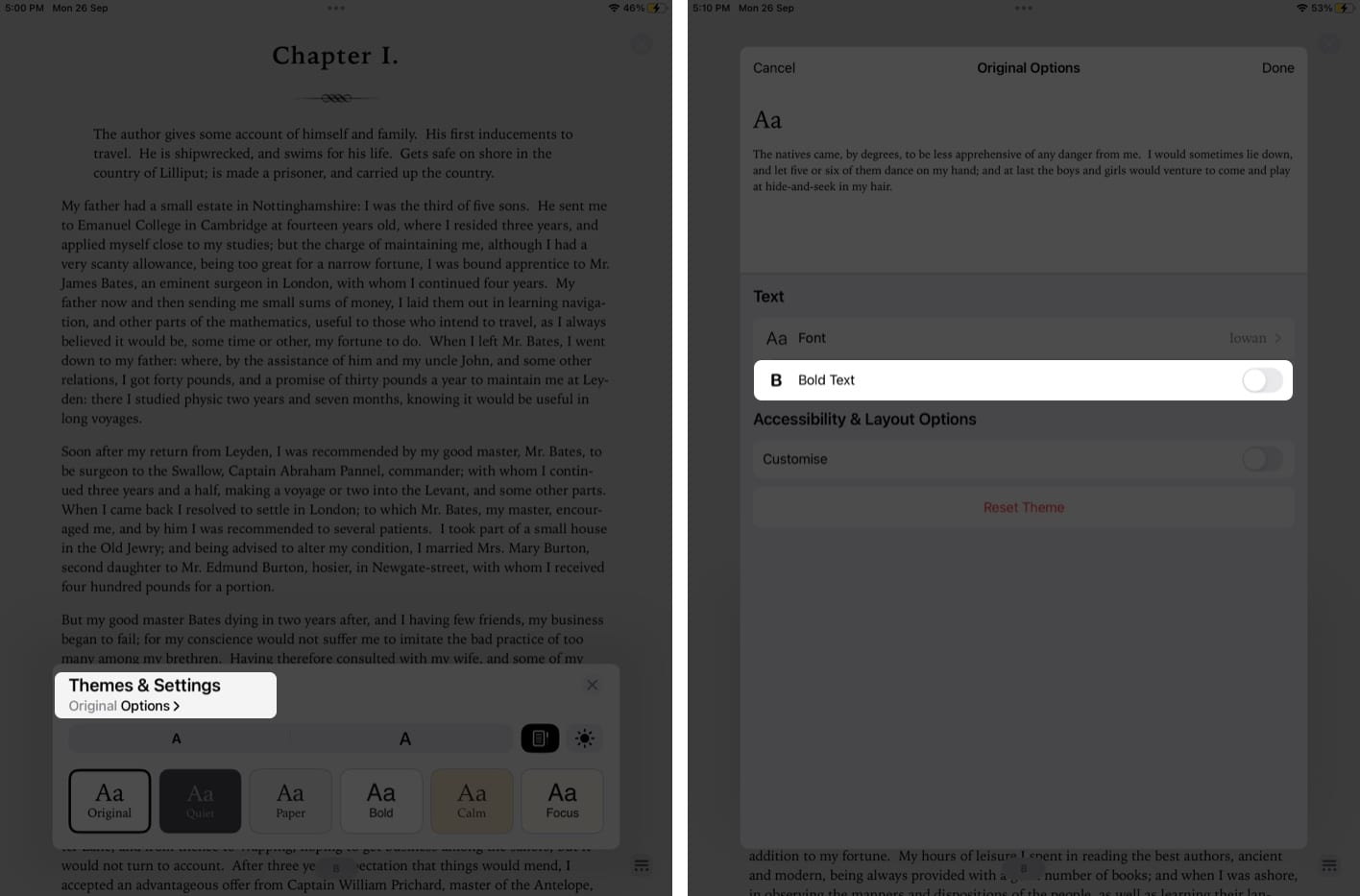
Pilihan Kebolehcapaian & Reka Letak
Untuk menyesuaikan pengalaman membaca dalam apl Buku pada iPad dan iPhone, anda boleh melihat beberapa Pilihan Kebolehcapaian & Reka Letak tambahan.
- Buka apl Buku → Menu → Tema & Tetapan.
- Ketik Pilihan.
- Togol pada Sesuaikan di bawah Pilihan Kebolehcapaian & Reka Letak.
Kini anda akan melihat beberapa pilihan muncul. - Urus satu atau semua yang berikut:
- Jarak baris.
- Jarak Watak.
- Jarak Perkataan.
- Justifikasi Penuh.
- Benarkan Berbilang Lajur.
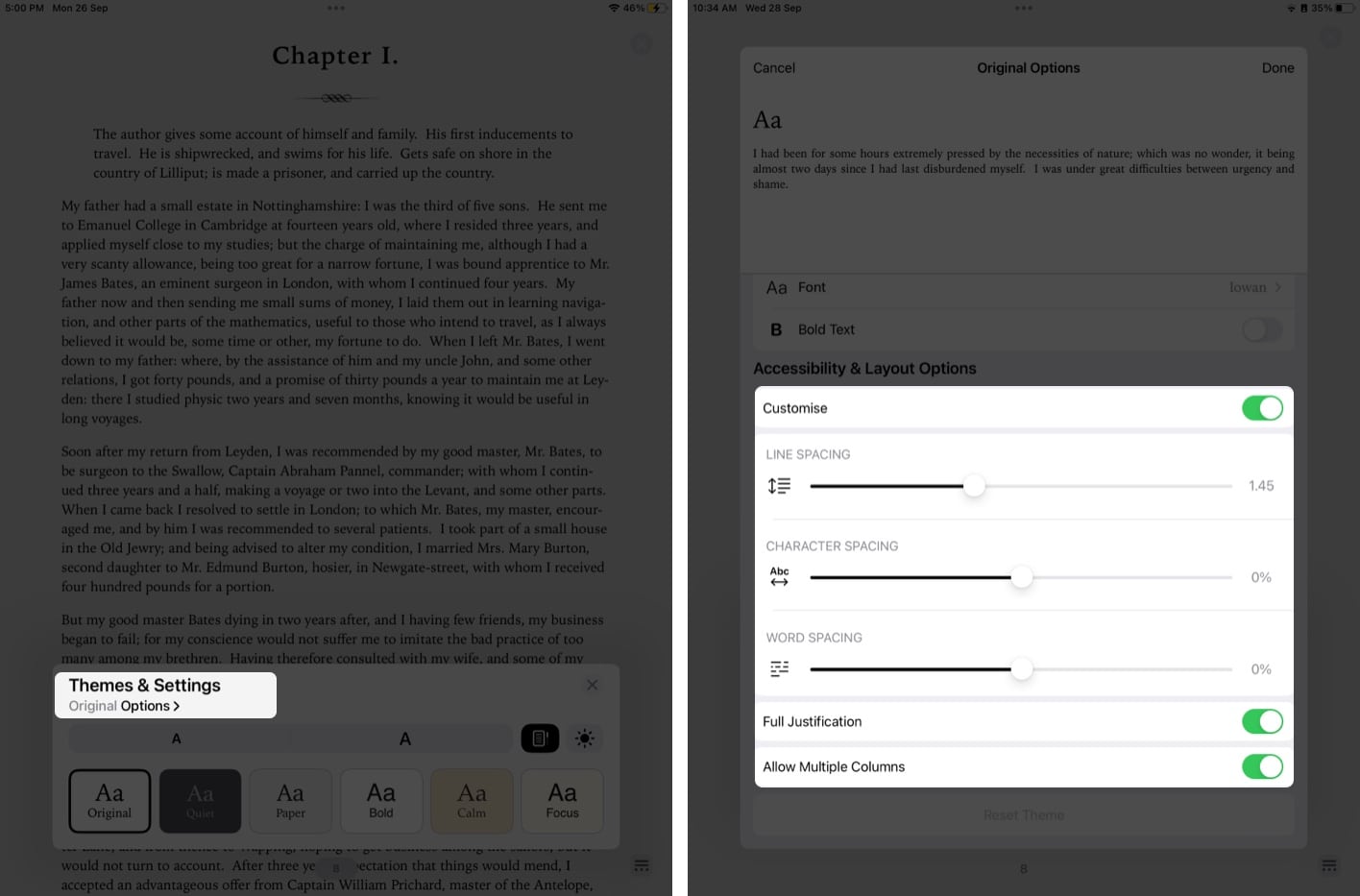
Cara Menetapkan Semula Tema dalam Buku Apple
Jika anda ingin mengembalikan penyesuaian kepada tetapan lalai apl buku, anda perlu mengikut langkah di bawah.
- Buka apl Buku → Menu → Tema & Tetapan → Pilihan.
- Tatal ke bawah dan ketik butang Tetapkan Semula Tema.
- Kemudian apabila kotak dialog muncul, pilih Tetapkan Semula.
- Ketik Selesai.
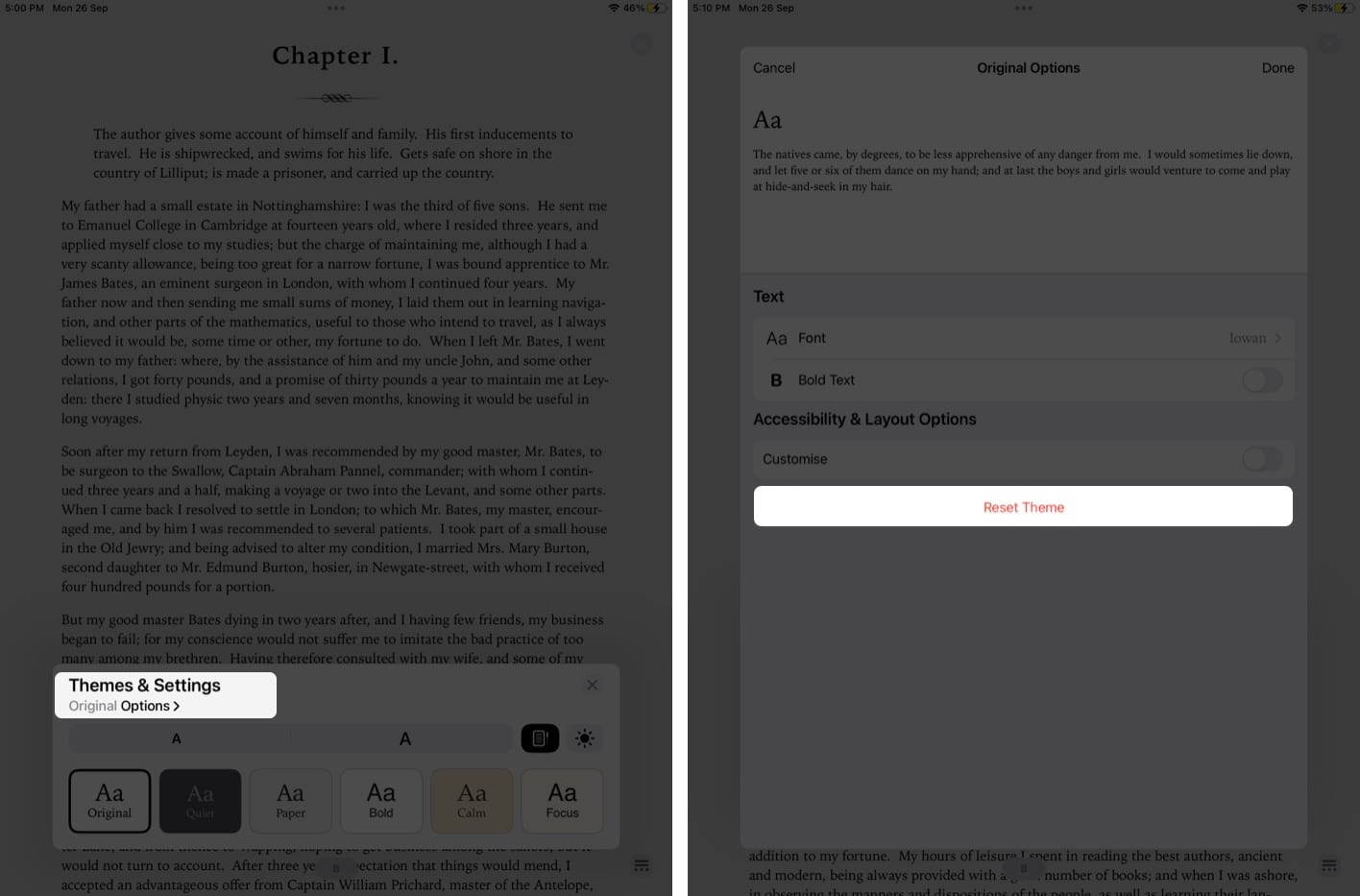
Cara menyesuaikan apl Buku pada versi iPadOS atau iOS yang lebih lama
Anda boleh mengubah tetapan yang dibincangkan walaupun anda menggunakan versi iOS atau iPadOS yang lebih awal.
Hanya untuk akses yang lebih mudah, Apple kini telah mengumpulkannya bersama-sama ke dalam Tema pada versi yang lebih lama. Akibatnya, anda kini boleh melaraskan tema yang tersedia dengan mudah dan mengekalkan tetapannya daripada mengubah suai secara manual beberapa pilihan seperti fon, warna latar belakang, jarak baris, dsb.
Penggulungan…
Saya harap penyesuaian dalam Tema & Tetapan ini meningkatkan pengalaman membaca anda. Di bahagian ulasan, sila maklumkan kepada kami jika anda menghadapi sebarang masalah untuk melaraskan mana-mana ciri dalam apl Buku pada iPad dan iPhone. Saya akan pastikan untuk membalas secepat mungkin. Selamat membaca!
Baca lebih lanjut:
- Apl buku terbaik untuk iPhone dan iPad
- 15 aplikasi pembaca e-buku terbaik untuk iPhone
-
Cara membaca buku secara percuma pada iPad dan iPhone